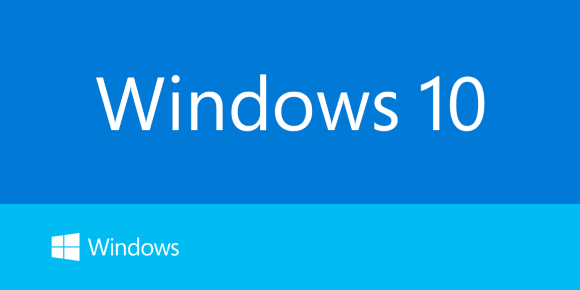Windows Media Player ainda é usado por milhões de usuários do Windows 10. A simplicidade e a exclusividade deste reprodutor de mídia ainda não foram alcançadas, mesmo em 2020. Mas, em algum momento, ao usar o Reprodutor de mídia no seu computador, você pode encontrar este código de erro desconhecido ‘0xc00d5212’. Na verdade, esse problema ocorre devido à ausência de um conjunto de codecs. Não há mais nada com que se preocupar. Basta seguir este conjunto de instruções e o problema será resolvido em nenhum momento.
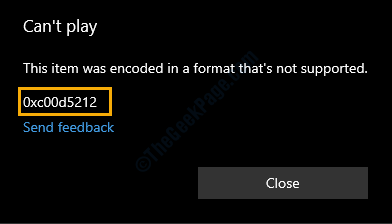
Fix 1 - Compre extensão HEVC para filmes e TV
Extensões de vídeo HEVC não estão disponíveis gratuitamente com filmes e TV padrão. Você tem que comprá-lo por $ 0,99 da Microsoft Store local na rede Internet.
1. Basta clicar aqui Extensões de vídeo HVEC link.
2. Depois disso, clique em “Comprar“.
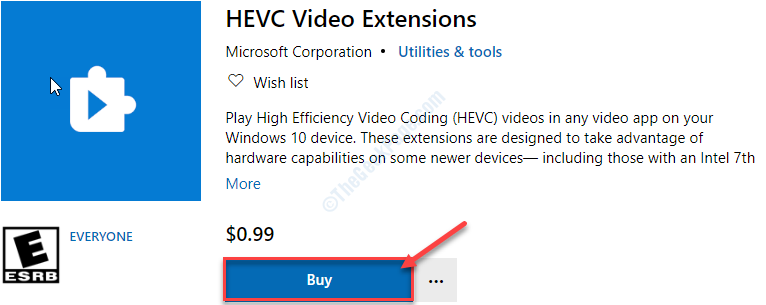
3. Após finalizar o pagamento, clique em “Instalar“.

4. Depois que o codec estiver instalado, tente reproduzir o arquivo problemático.
Isso deve resolver seu problema.
Correção 2 - tente reproduzi-lo usando outro aplicativo
Todo reprodutor de música / vídeo tem algumas limitações. Se você tentar reproduzir músicas / vídeos mais recentes que usam codecs modernos (como HEVC codec), esse problema pode ocorrer.
1. Acesse o local onde o arquivo problemático está em seu computador.
2. Clique com o botão direito no arquivo problemático e clique em “Propriedades“.
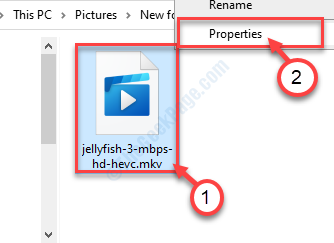
3. Uma vez que você está em Propriedades desse arquivo, clique em “Mudar…" ao lado 'Abrir com:‘
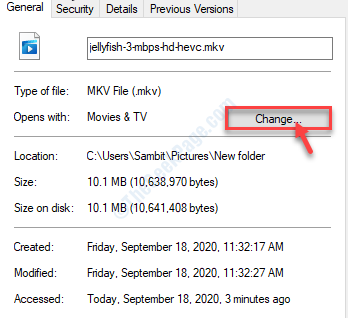
4. Quando você vê que 'Como você deseja abrir os arquivos a partir de agora?‘Apareceu em sua tela, escolha“Windows Media Player“*.
5. Em seguida, clique em “OK“.
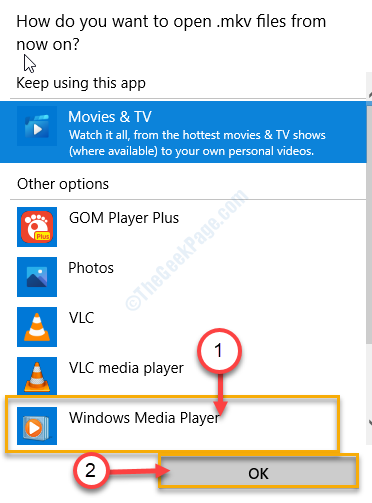
Assim que você clicar naqueleOK‘, Você notará que o vídeo está sendo reproduzido em Windows Media Player.
Se isso não funcionar, vá para o próximo.
*NOTA–
No caso, se Windows Media Player não conseguiu reproduzir o vídeo, você pode selecionar outros reprodutores de mídia (como VLC Media Player, GOM player) da lista.
1. Basta seguir as etapas que ilustramos acima e selecionar “VLC Media Player”(Ou qualquer outro reprodutor de mídia) da lista de aplicativos disponíveis.
2. Não se esqueça de clicar em “OK”Para salvá-lo.
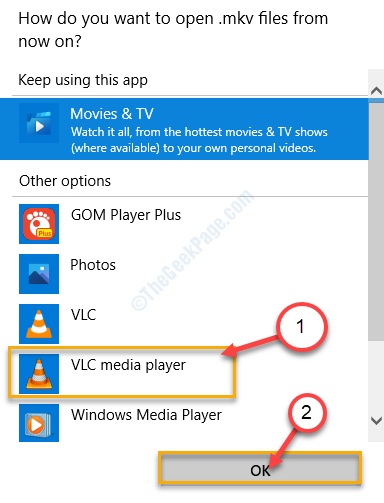
Este conjunto de aplicativos oferece suporte a uma variedade de novos codecs. Portanto, isso deve fazer o truque para você.
Fix 3 - Converta o arquivo para MP4
A maneira mais fácil de corrigir o problema é converter o arquivo para MP4. Em seguida, baixe e reproduza.
1. Em primeiro lugar, acesse o online-convert site em seu computador.
2. Quando o site abrir, clique em “Escolher os arquivos“.
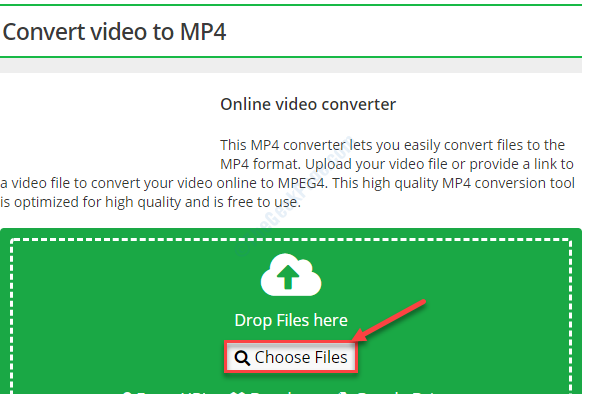
3. Basta navegar até o local onde o arquivo está no seu computador.
4. Selecione o arquivo problemático e clique em “Abrir”Para fazer o upload.
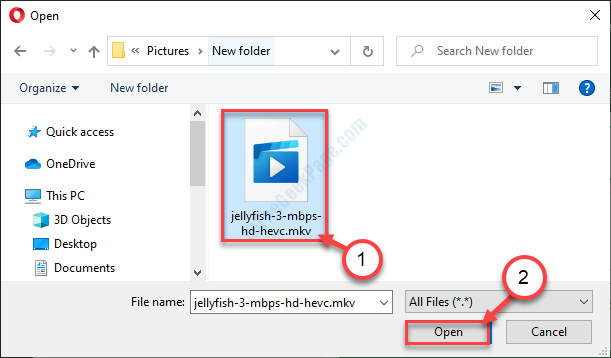
Espere até que o arquivo seja carregado.
5. Depois disso, clique em “Iniciar conversion ”.
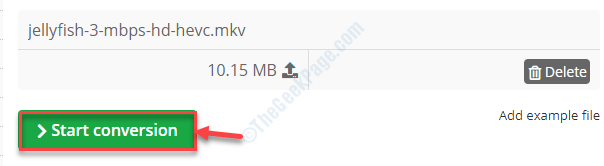
Agora, o arquivo será processado. Isso pode demorar um pouco dependendo do tamanho do arquivo carregado.
6. O arquivo deve ser baixado automaticamente. Caso contrário, clique em “Download”Para fazer o download.
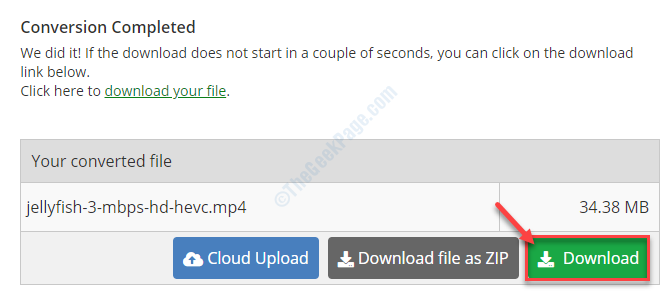
Feche a janela do navegador quando o download for concluído.
7. Depois que o arquivo é baixado em seu dispositivo, Duplo click nele para acessá-lo.
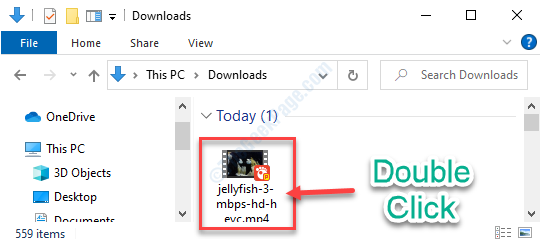
Você poderá acessá-lo facilmente.